
WIX
Sur ton Wix, tu dois placer une capture d'écran de 3 items à chaque défi : montage virtuel, code en blocs et et code en Python.
Ainsi qu'une photo du montage réel.



Attention, Tinkercad modifie mal la tonalité en fréquence...utilise ces valeurs si tu codes en blocs.
1.1
Travail 1.1 : transformer la séquence de tonalités en celle de votre choix avec plusieurs sorties audio et des temporisations variées.
1.2
Travail 1.2 : transformer la séquence de tonalité en une musique thématique de votre choix : Star wars, Mario, Zelda...

ATTENTION: à partir d'ici, il faut apprendre à lire des résistances électriques!!!!

2.1
Travail 2.1 : transformer la fiche 2 pour faire allumer 2 lumières de la même couleur en même temps.
2.2
Travail 2.2 : transformer la fiche 2 pour faire allumer les 2 lumières de la même couleur en alternance.
Travail 3.1.A : transformer la fiche 3 afin de faire allumer 2 lumières de la même couleur lorsque le bouton est enfoncé.
3.1
Travail 3.1.B : transformer la fiche 3 afin de faire allumer 2 lumières de couleurs différentes lorsque le bouton est enfoncé.
3.2
Travail 3.2 : transformer la fiche 3 pour faire jouer une sirène d'urgence en même temps que faire alterner deux lumières de couleurs différentes lorsque le bouton est enclenché. Attention à la résistance nécessaire. Fais vérifier ton travail avant de lancer le programme.
ATTENTION:
Nous commençons à utiliser les sorties analogiques et le ''Moniteur de série''
Télécharge la librairie ''servo''. Ajoute-là à ton ArduinoIDE en fichier Zip.

Besoin de l'écran # 27 avec
son module de connexion

Télécharger WIRE.h dans
la librairie Arduino
Télécharger LiquidCrystal_I2C.h
dans la librairie Arduino


Télécharger WIRE.h dans
la librairie Arduino
Télécharger KEYPAD.h dans
la librairie Arduino

Télécharger WIRE.h dans
la librairie Arduino
Télécharger SERVO.h dans
la librairie Arduino

Version 2
Version 3





Télécharger MFRC522.h dans
la librairie Arduino
Télécharger SPI.h dans
la librairie Arduino
X
VOITURE BLUETOOTH

PLAN de CONSTRUCTION
Utilises ce code pour ton arduino
#define ENA 5
#define ENB 6
#define IN1 7
#define IN2 8
#define IN3 9
#define IN4 11
#define LED 13
unsigned char carSpeed = 150;
bool state = LOW;
char getstr;
void forward(){
digitalWrite(ENA,HIGH);
digitalWrite(ENB,HIGH);
digitalWrite(IN1,HIGH);
digitalWrite(IN2,LOW);
digitalWrite(IN3,LOW);
digitalWrite(IN4,HIGH);
Serial.println("Forward");
}
void back(){
digitalWrite(ENA,HIGH);
digitalWrite(ENB,HIGH);
digitalWrite(IN1,LOW);
digitalWrite(IN2,HIGH);
digitalWrite(IN3,HIGH);
digitalWrite(IN4,LOW);
Serial.println("Back");
}
void left(){
analogWrite(ENA,carSpeed);
analogWrite(ENB,carSpeed);
digitalWrite(IN1,LOW);
digitalWrite(IN2,HIGH);
digitalWrite(IN3,LOW);
digitalWrite(IN4,HIGH);
Serial.println("Left");
}
void right(){
analogWrite(ENA,carSpeed);
analogWrite(ENB,carSpeed);
digitalWrite(IN1,HIGH);
digitalWrite(IN2,LOW);
digitalWrite(IN3,HIGH);
digitalWrite(IN4,LOW);
Serial.println("Right");
}
void stop(){
digitalWrite(ENA,LOW);
digitalWrite(ENB,LOW);
Serial.println("Stop!");
}
void stateChange(){
state = !state;
digitalWrite(LED, state);
Serial.println("Light");
}
void setup() {
Serial.begin(9600);
pinMode(LED, OUTPUT);
pinMode(IN1,OUTPUT);
pinMode(IN2,OUTPUT);
pinMode(IN3,OUTPUT);
pinMode(IN4,OUTPUT);
pinMode(ENA,OUTPUT);
pinMode(ENB,OUTPUT);
stop();
}
void loop() {
getstr = Serial.read();
switch(getstr){
case 'f': forward(); break;
case 'b': back(); break;
case 'l': left(); break;
case 'r': right(); break;
case 's': stop(); break;
case 'a': stateChange(); break;
default: break;
}
}
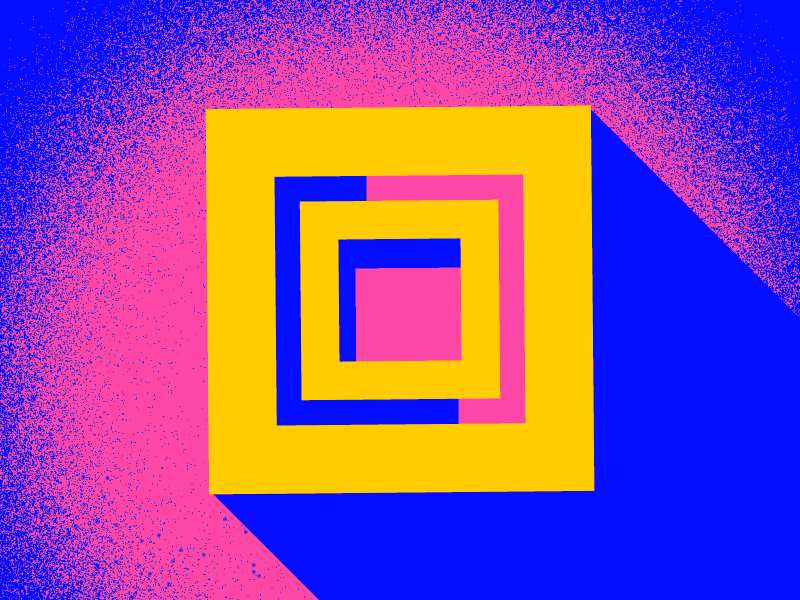
Toi aussi tu veux faire des belles boîtes de texte comme ça?
Clique ici

Télécharge cette APp
Prenez le mode
bricolage ''DIY''


insérez des boutons en appuyant longuement sur l’un des carrés. Écrivez dans la case message en minuscule:
f pour forward,
b pour backward,
l pour left ,
r pour right
s pour stop.


